| Bloc B |
Formació TIC en centres educatius
|
|
||||||
| Pràctica B20. Posar efectes de transició en una presentació | ||
|
|
Abans de realitzar la pràctica, caldrà executar
el fitxer B20.exe |
|
| Desenvolupament de la pràctica | ||
|
|
Una transició és l'efecte visual que el programa genera en el trànsit d'una diapositiva a una altra.
|
|
| 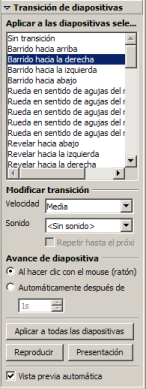 Figura1 | |